8 лесни начина за отстраняване на проблема със зареждането на хранилището на iPhone
Miscellanea / / October 05, 2023
Отминаха дните, когато 16 GB бяха достатъчни, за да работите с вашия iPhone. С най-новото добавяне на 1TB вариант, това със сигурност изглежда така. Когато купувате нов iPhone, да знаете колко място за съхранение използвате на текущия си iPhone и за какво е от решаващо значение. Въпреки това, ако многократно се сблъсквате с проблема с незареждането на хранилището на iPhone, не сте единственият. Продължете да четете, за да знаете.
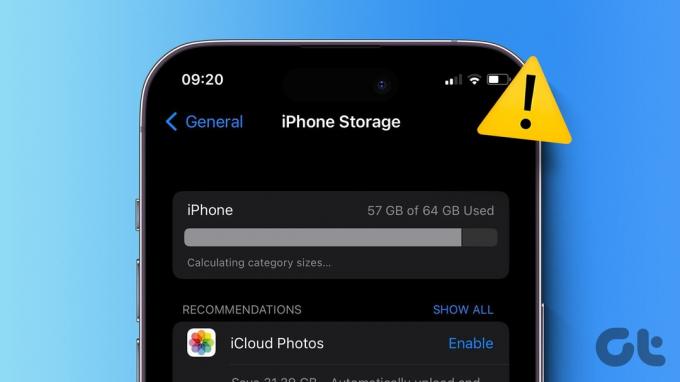
Дори и да не търсите нов iPhone, разбирането на вашите навици за съхранение е добър начин да сте сигурни, че никога няма да останете без него в най-решаващия момент. След това можете да вземете предпазни мерки, като например да се абонирате за iCloud, да архивирате в Google Drive и т.н.
Всичко обаче е напразно, ако хранилището на вашия iPhone не се зарежда на първо място. Така че, нека разгледаме 8 начина да ви помогнем да разрешите този проблем.
1. Изчакай го
Ако вашето устройство има голяма част от пространството за съхранение или ако има множество налични приложения и файлове, може да отнеме известно време, за да го съпоставите и заредите. Така че, преди да започнете да отстранявате неизправности, изчакайте известно време, докато информацията за съхранението се съпостави и зареди.
Въпреки това, ако хранилището на iPhone не показва категории или е блокирано при изчисляване на размерите на категориите след няколко минути, продължете към поправките, посочени по-долу.
2. Принудително затваряне и рестартиране на настройките
Можете да намерите информацията за съхранение на вашето устройство в приложението Настройки. Така че, ако сте имали проблеми със зареждането на тази информация, затворете принудително приложението Настройки. Това ще затвори всички функции на приложението. След това отворете отново приложението, за да заредите тази информация от нулата. Направете това, ако сте имали приложението Настройки, работещо във фонов режим за известно време. Ето как.
Етап 1: Натиснете двукратно бутона Начало или плъзнете нагоре от долната част на екрана.
Стъпка 2: Задръжте и плъзнете нагоре приложението Настройки.

След като се изчисти от екрана ви, докоснете иконата на приложението Настройки, за да го рестартирате. След това използвайте опцията Общи, за да проверите паметта на вашето устройство.
3. Рестартирайте вашето устройство
Един от първите и най-лесни начини за отстраняване на проблем е да рестартирате устройството си. Тъй като iPhone няма собствени опции за рестартиране, трябва да принудите устройството си да затвори и да стартира отново. Това ще зареди отново всички системни ресурси, решавайки проблеми от временни грешки или проблеми. Следвайте стъпките по-долу, за да го направите.
Етап 1: В зависимост от модела на вашето устройство, следвайте стъпките по-долу, за да изключите устройството си:
- За iPhone SE 1-во поколение, 5s, 5c и 5: Натиснете продължително горния бутон.
- За iPhone SE второ поколение и нагоре, 7 и 8: Натиснете дълго страничния бутон.
- За iPhone X и по-нови: Натиснете продължително бутона за захранване и който и да е бутон за сила на звука едновременно.
Стъпка 2: Сега задръжте и плъзнете плъзгача до края.

След това задръжте и натиснете бутона за захранване, докато устройството ви се включи отново. Въведете паролата си, ако е необходимо, и проверете отново. Ако хранилището на iPhone все още не се зарежда, продължете към следния метод.
4. Освободете малко място
Ако мястото за съхранение на вашия iPhone е било изчерпано, това може да е една от причините вашият iPhone в момента да не може да зареди информация за хранилището. В този случай можете да започнете с разтоварване на неизползвани приложения от вашето устройство. Освен това можете също изчистете другото хранилище или информация за системните данни от вашия iPhone. След като почувствате, че е изчистено достатъчно място, отворете приложението Настройки и проверете отново.
5. Излезте от iCloud
Ако вашият iPhone е настроен автоматично да архивира във вашия iCloud, това понякога може да доведе до неправилно зареждане на информацията за съхранение. Това е особено вярно, ако има някакви проблеми по време на последното архивиране. За да коригирате това, можете да излезете и да влезете отново във вашия iCloud акаунт. Ето как да го направите.
Етап 1: Отворете приложението Настройки на вашето устройство.
Стъпка 2: Тук докоснете името на вашия профил.
Стъпка 3: Превъртете надолу и докоснете Изход.

Стъпка 4: Въведете вашата парола за iCloud и в горния десен ъгъл докоснете Изключване.
Стъпка 5: Изберете съответните приложения, чиито данни искате да запазите на вашия iPhone.
Стъпка 6: След това докоснете Изход.

Това ще ви излезе от акаунта ви в iCloud. Сега докоснете влизане и, когато бъдете помолени, въведете паролата за акаунта си, за да завършите процеса.
6. Проверете за актуализация на софтуера
Софтуерните актуализации могат да въведат нови функции и да предоставят някои необходими корекции на грешки. Така че, ако проблемът с хранилището на iPhone, което не се показва правилно, се дължи на грешка, има голям шанс да е налична актуализация, която да помогне за отстраняването му. Ето как можете да проверите дали е наличен на вашия iPhone.
Етап 1: Отворете Настройки и докоснете Общи.
Стъпка 2: След това докоснете Актуализация на софтуера. Изтеглете и инсталирайте актуализацията, ако е налична.

След това, след като устройството ви приключи с рестартирането, проверете и вижте дали можете да видите информацията за съхранение. Ако не, продължете към следващия метод.
7. Свържете се с компютър или Mac
С помощта на светкавица или USB-C кабел можете синхронизирайте вашия iPhone с вашия компютър или Mac. Това ще ви позволи да заредите подробности за съхранението на вашия iPhone на вашия компютър или Mac. След това принудително затворете и рестартирайте приложението Настройки на вашия iPhone. След като приключите, опитайте отново да заредите информацията за съхранение, за да видите дали проблемът е отстранен.
8. Нулирайте вашето устройство
В краен случай можете да нулирате всички настройки на вашия iPhone. Това ще възстанови фабричните настройки, но няма да изтрие вашите данни или медийни файлове. Направете това, ако хранилището на вашия iPhone все още не се показва правилно и не можете да разберете причината зад това. Ето как.
Бакшиш: Вижте нашия обяснител, за да знаете какво се случва, когато нулирате всички настройки на iPhone.
Етап 1: Отворете Настройки и докоснете Общи.
Стъпка 2: Тук докоснете „Прехвърляне или нулиране на iPhone“.

Стъпка 3: Докоснете Нулиране.
Стъпка 4: Накрая докоснете „Нулиране на всички настройки“.

Ако бъдете подканени, въведете паролата на вашето устройство, за да завършите процеса, и докоснете Нулиране на всички настройки, за да потвърдите. Изчакайте вашия iPhone да се рестартира. След това отворете отново приложението Настройки и вижте дали информацията за съхранение се зарежда според очакванията.
Често задавани въпроси относно хранилището на iPhone
Въпреки че вашето хранилище в iCloud не засяга пряко наличното място за съхранение на вашия iPhone, можете да го използвате за освободи място за съхранение. По този начин нещата, архивирани в iCloud, ще бъдат автоматично изтрити от вашия iPhone, което ви дава повече място.
Не. Няма опция за разширяване на паметта на iPhone с помощта на външна карта с памет. Можете да изберете модел с по-голям капацитет за съхранение или променете своя план за съхранение в iCloud към по-висок, за да освободите място за съхранение.
Вижте колко място за съхранение имате
Проверката на хранилището на вашето устройство е отличен начин да установите колко място ви остава и след това да предприемете необходимите стъпки, ако то е недостатъчно. Така че се надяваме, че тази статия ви е помогнала да коригирате проблема с това, че хранилището на iPhone не се зарежда. Уведомете ни в коментарите коя корекция е работила за вас.



